当前位置:
首页 >
Chrome浏览器多账户同步故障排除全攻略
Chrome浏览器多账户同步故障排除全攻略
时间:2025-07-12
来源:谷歌浏览器官网
详情介绍

一、检查网络连接
- 确认网络正常:确保设备已连接到稳定的网络,可以尝试打开其他网页或使用网络应用,检查网络是否正常。若网络不稳定或中断,可能导致同步失败。
- 检查防火墙和代理设置:部分防火墙或代理服务器可能阻止Chrome浏览器与Google服务器的通信,从而影响同步功能。可暂时关闭防火墙或检查代理设置,看是否能恢复正常同步。
二、核对账户登录状态
- 查看账户是否登录:在Chrome浏览器中,点击右上角的个人资料图标,查看是否已登录正确的账户。若未登录,需输入账号和密码进行登录。
- 检查登录凭证:确保输入的账号和密码准确无误,注意区分大小写。若忘记密码,可通过点击“忘记密码”链接进行重置。
三、调整同步设置
- 开启同步功能:进入Chrome浏览器的设置页面,找到“用户与浏览器”部分,点击“同步和谷歌服务”,确保“启用同步”选项已开启。
- 检查同步内容:在同步设置页面中,查看需要同步的数据类型,如书签、历史记录、密码、扩展程序等,确保相关选项已勾选。
- 重新设置同步:若同步出现问题,可尝试先关闭同步功能,然后再次开启,并重新选择需要同步的数据类型。
四、清除缓存和Cookie
- 清除浏览器缓存:在Chrome浏览器中,点击右上角的三个点图标,选择“更多工具”,然后点击“清除浏览数据”。在弹出的窗口中,选择需要清理的数据类型,如缓存的图片和文件等,然后点击“清除数据”按钮。
- 清除Cookie:同样在“清除浏览数据”对话框中,勾选“Cookie及其他网站数据”选项,然后点击“清除数据”按钮。清除Cookie可能会导致一些网站的登录状态丢失,需要重新登录。
五、更新浏览器和操作系统
- 更新Chrome浏览器:确保Chrome浏览器是最新版本,旧版本可能存在一些已知的同步问题。可在浏览器的设置页面中,找到“关于Chrome”选项,点击“检查更新”按钮,安装最新的更新。
- 更新操作系统:操作系统的更新可能会修复一些与浏览器兼容性相关的问题。检查并安装操作系统的最新更新,特别是与网络和安全相关的更新。
六、检查设备时间和时区设置
- 确认时间准确:设备的系统时间不准确可能导致同步出现问题,因为Chrome浏览器的同步功能依赖于准确的时间戳。确保设备的时间和日期设置正确,可与网络时间服务器同步。
- 检查时区设置:时区设置错误也可能影响同步,检查设备的时区设置是否与所在地区相符。
七、尝试其他解决方法
- 退出并重新登录账户:在Chrome浏览器中,点击右上角的个人资料图标,选择“退出”,然后重新登录账户,看是否能解决问题。
- 使用无痕模式测试:打开Chrome浏览器的无痕模式,尝试在该模式下进行同步操作,以排除其他扩展程序或设置的干扰。若在无痕模式下能够正常同步,可能是普通模式下的某些设置或扩展程序导致的问题。
- 联系Google支持:如果以上方法都无法解决问题,可访问Google支持页面,向Google客服寻求帮助。
总之,通过以上步骤和方法,您可以轻松完成Google Chrome浏览器的下载与安装以及解决页面卡顿的问题。这些方法不仅有助于提升您的在线体验,还能帮助您更好地管理和优化浏览器的使用效率。
继续阅读
Google Chrome下载历史记录保留多久
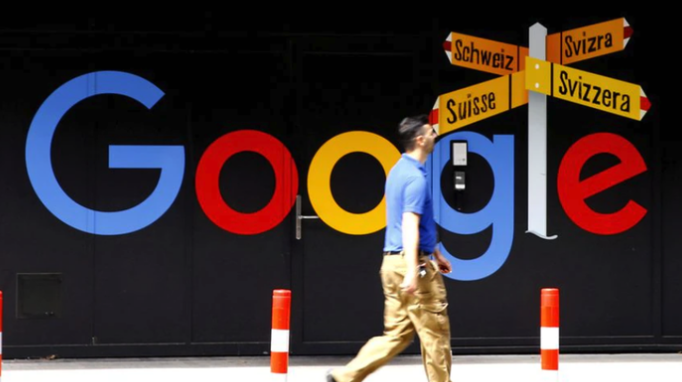 Google Chrome下载历史记录保留多久,解析历史数据管理策略,帮助用户合理维护下载记录安全与隐私。
Google Chrome下载历史记录保留多久,解析历史数据管理策略,帮助用户合理维护下载记录安全与隐私。
谷歌浏览器CPU占用飙升怎么查是哪一插件
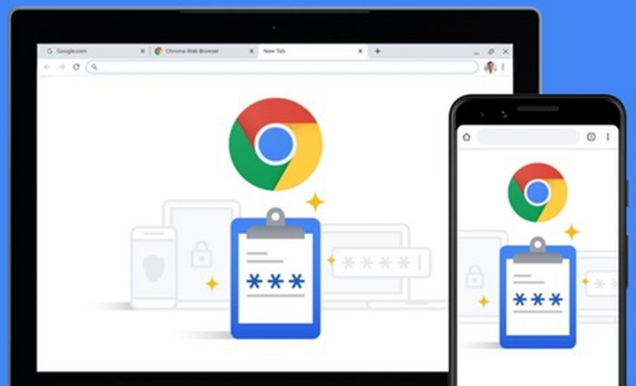 谷歌浏览器CPU占用高时,本文介绍如何定位高耗插件,帮助用户优化性能,提升浏览速度。
谷歌浏览器CPU占用高时,本文介绍如何定位高耗插件,帮助用户优化性能,提升浏览速度。
如何通过Chrome浏览器减少页面加载过程中的内存消耗
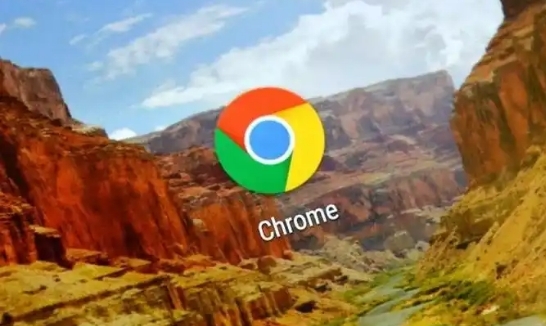 通过Chrome浏览器减少页面加载过程中的内存消耗,优化资源加载和脚本执行,减少不必要的内存占用,提升网页性能和响应速度。
通过Chrome浏览器减少页面加载过程中的内存消耗,优化资源加载和脚本执行,减少不必要的内存占用,提升网页性能和响应速度。
Google浏览器下载及浏览器数据备份与恢复方法
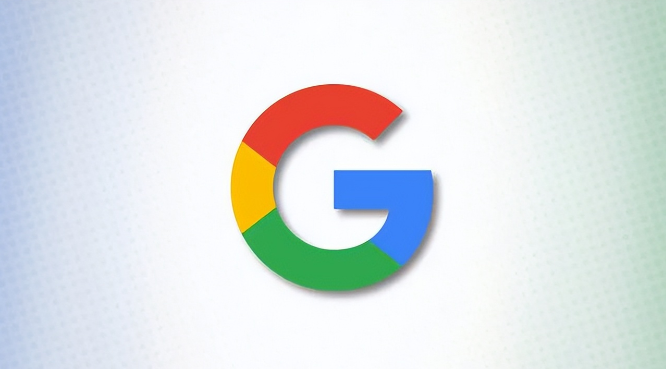 Google浏览器下载数据备份恢复教程,帮助你轻松保存浏览记录和账号信息,防止数据丢失。
Google浏览器下载数据备份恢复教程,帮助你轻松保存浏览记录和账号信息,防止数据丢失。
